Defender for Cloud Apps 如何協助保護Google Cloud Platform (GCP) 環境
Google Cloud Platform 是 IaaS 提供者,可讓您的組織在雲端中裝載和管理其整個工作負載。 除了利用雲端基礎結構的優點,貴組織最重要的資產可能會暴露在威脅中。 公開的資產包括具有潛在敏感性資訊的記憶體實例、可操作一些最重要應用程式的計算資源、埠,以及可讓您存取組織的虛擬專用網。
將 GCP 連線到 Defender for Cloud Apps 可協助您保護資產並偵測潛在威脅,方法是監視系統管理和登入活動、通知可能的暴力密碼破解攻擊、惡意使用具特殊許可權的用戶帳戶,以及異常刪除 VM。
主要威脅
- 濫用雲端資源
- 遭入侵的帳戶和內部威脅
- 數據外洩
- 資源設定錯誤和訪問控制不足
Defender for Cloud Apps 如何協助保護您的環境
使用內建原則和原則範本控制 GCP
您可以使用下列內建原則範本來偵測潛在威脅並通知您:
| 類型 | 姓名 |
|---|---|
| 內建異常偵測原則 |
來自匿名 IP 位址的活動 來自不常使用國家/地區的活動。 來自可疑IP位址的活動 不可能的移動 由已終止的使用者執行的活動 (需要 Microsoft Entra ID 為IdP) 多次失敗的登入嘗試 不尋常的系統管理活動 多次刪除 VM 活動 預覽 (異常的多個 VM 建立活動) |
| 活動原則範本 | 計算引擎資源的變更 StackDriver 組態的變更 記憶體資源的變更 虛擬專用網的變更 從具風險的IP位址登入 |
如需建立原則的詳細資訊,請參閱 建立原則。
自動化控管控件
除了監視潛在威脅之外,您還可以套用並自動化下列 GCP 治理動作,以補救偵測到的威脅:
| 類型 | 動作 |
|---|---|
| 使用者控管 | - 要求使用者將密碼重設為Google (需要連結的Google Workspace 實例) - 暫停使用者 (需要已連線的連結 Google Workspace 實例) - 透過 Microsoft Entra ID 通知使用者警示 () - 要求使用者透過 Microsoft Entra ID) 再次登入 ( - 透過 Microsoft Entra ID) 暫停使用者 ( |
如需從應用程式補救威脅的詳細資訊,請參閱 治理連線的應用程式。
實時保護 GCP
檢閱我們與 外部用戶保護及共同 作業,以及 封鎖和保護將敏感數據下載到非受控或具風險裝置的最佳做法。
將Google Cloud Platform 連線至 Microsoft Defender for Cloud Apps
本節提供使用連接器 API 將 Microsoft Defender for Cloud Apps 連線到現有 Google Cloud Platform (GCP) 帳戶的指示。 此連線可讓您瞭解並控制 GCP 使用。 如需 Defender for Cloud Apps 如何保護 GCP 的詳細資訊,請參閱保護 GCP。
建議您使用專用專案進行整合,並限制對專案的存取,以維持穩定的整合,並防止刪除/修改安裝程式。
注意事項
連接 GCP 環境以進行稽核的指示會遵循 Google 對 取用匯總記錄的建議。 整合會利用Google StackDriver,並會耗用可能會影響計費的其他資源。 取用的資源包括:
Defender for Cloud Apps 稽核聯機只會匯入 管理員 活動稽核記錄;不會匯入數據存取和系統事件稽核記錄。 如需 GCP 記錄的詳細資訊,請參閱 雲端稽核記錄。
必要條件
整合 GCP 使用者必須具有下列權限:
- IAM 和 管理員 編輯 – 組織層級
- 專案建立和編輯
您可以將 GCP 安全性稽核連線到 Defender for Cloud Apps 連線,以瞭解並控制 GCP 應用程式的使用。
設定Google Cloud Platform
建立專用專案
在組織下的 GCP 中建立專用專案,以啟用整合隔離和穩定性
使用整合 GCP 使用者帳戶登入您的 GCP 入口網站。
選 取 [建立專案 ] 以啟動新專案。
在 [ 新增專案] 畫面中,為您的專案命名,然後選取 [ 建立]。
![顯示 [GCP 建立專案] 對話框的螢幕快照。](media/connect-gcp-create-project.png)
啟用必要的 API
切換至專用專案。
移至 [連結 庫] 索引 標籤。
搜尋並選取 [雲端記錄 API],然後在 [API] 頁面上選取 [ 啟用]。
搜尋並選取 [雲端發佈/子 API],然後在 [API] 頁面上選取 [ 啟用]。
注意事項
請確定您未選取 Pub/Sub Lite API。
建立用於安全性稽核整合的專用服務帳戶
在 [IAM & 系統管理員] 底下,選取 [ 服務帳戶]。
選 取 [建立服務帳戶 ] 以建立專用服務帳戶。
輸入帳戶名稱,然後選取 [ 建立]。
將角色指定為 Pub/Sub 管理員,然後選取 [儲存]。
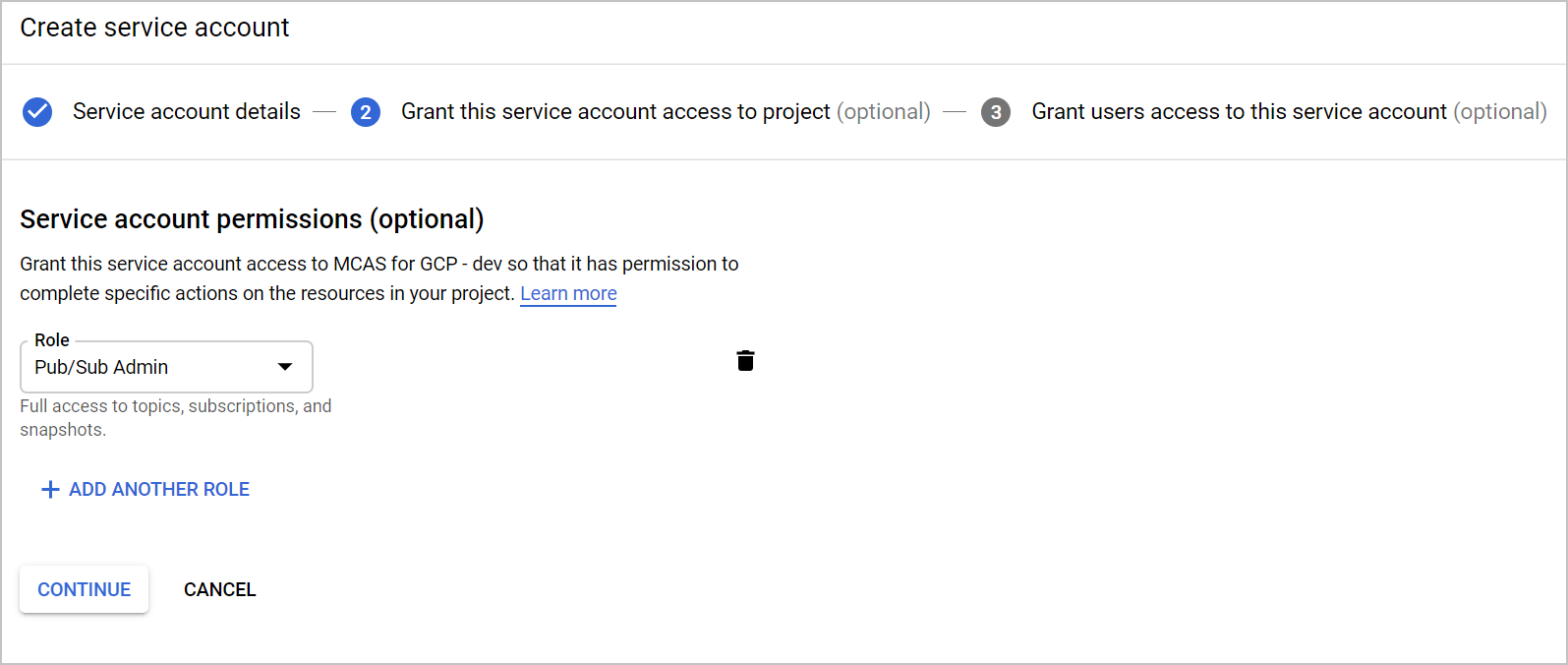
複製 Email 值,稍後將需要此值。
![顯示 [GCP 服務帳戶] 對話框的螢幕快照。](media/connect-gcp-create-service-account.png)
在 [IAM & 系統管理員] 底下,選取 [IAM]。
切換至組織層級。
選取 [新增]。
在 [新增成員] 方塊中,貼上您稍早複製的 Email 值。
將 [角色 ] 指定為 [記錄組態寫入器 ],然後選取 [ 儲存]。
![顯示 [新增成員] 對話框的螢幕快照。](media/connect-gcp-add-member.png)
建立專用服務帳戶的私鑰
切換至專案層級。
在 [IAM & 系統管理員] 底下,選取 [ 服務帳戶]。
開啟專用服務帳戶,然後選取 [編輯]。
選 取 [建立金鑰]。
在 [ 建立私鑰] 畫面中,選取 [JSON],然後選取 [ 建立]。
![顯示 [建立私鑰] 對話框的螢幕快照。](media/connect-gcp-create-private-key.png)
注意事項
您稍後將需要下載到裝置的 JSON 檔案。
擷取您的組織標識碼
記下您的 組織識別碼,您稍後將需要此標識碼。 如需詳細資訊,請 參閱取得您的組織標識符。
![顯示 [組織標識符] 對話框的螢幕快照。](media/connect-gcp-org-id.png)
將Google Cloud Platform稽核聯機至 Defender for Cloud Apps
此程式描述如何新增 GCP 連線詳細數據,以將 Google Cloud Platform 稽核連線至 Defender for Cloud Apps。
在 Microsoft Defender 入口網站中,選取 [設定]。 然後選擇 [雲端應用程式]。 在 [ 已連線的應用程式] 底下,選取 [應用程式連接器]。
在 [應用程式連接器] 頁面中,若要提供 GCP 連接器認證,請執行下列其中一項:
注意事項
建議您將Google Workspace實例連線,以取得統一的使用者管理和控管。 即使您不使用任何 Google 工作區產品,而且 GCP 使用者是透過 Google Workspace 使用者管理系統來管理,還是建議您這麼做。
針對新的連接器
選 取 [+連接應用程式],後面接著 Google Cloud Platform。
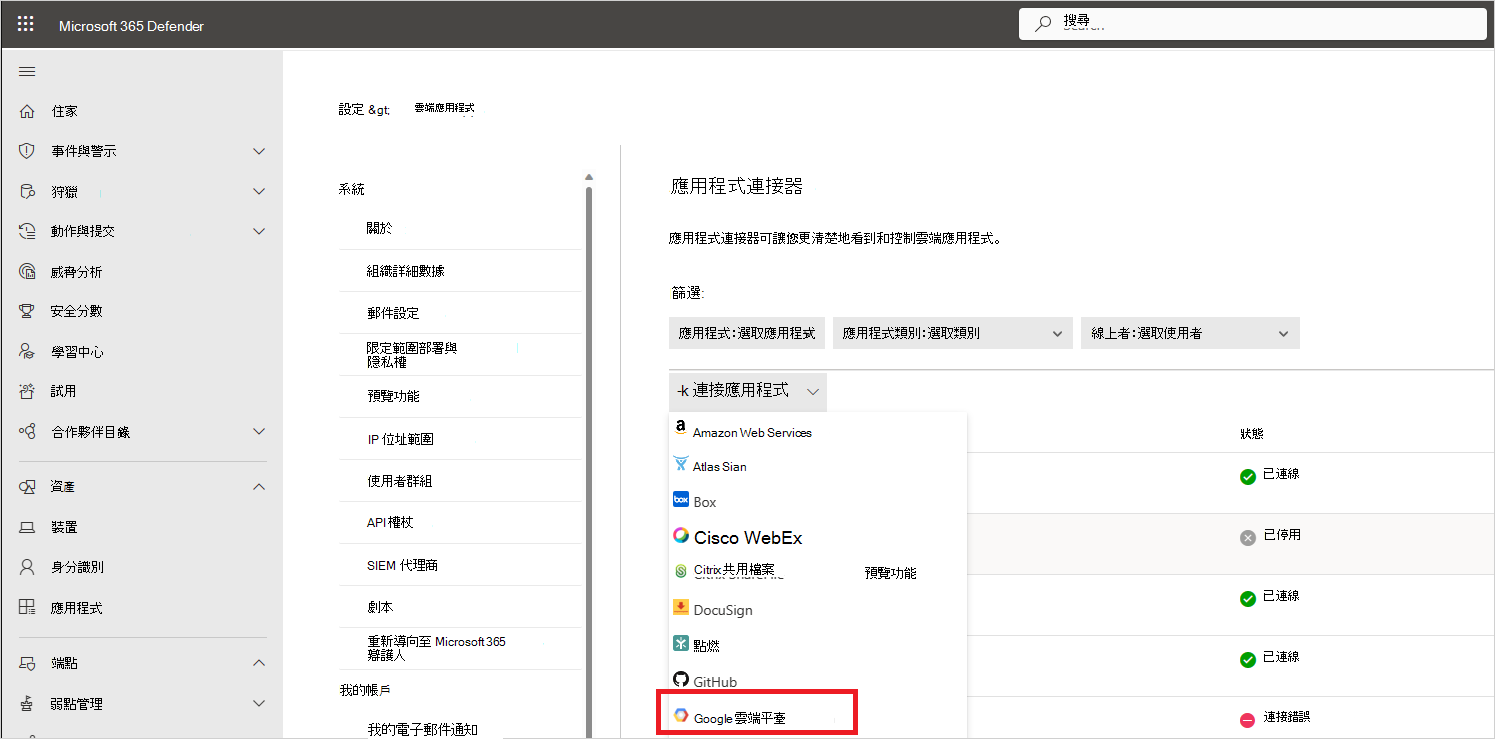
在下一個視窗中,提供連接器的名稱,然後選取 [ 下一步]。
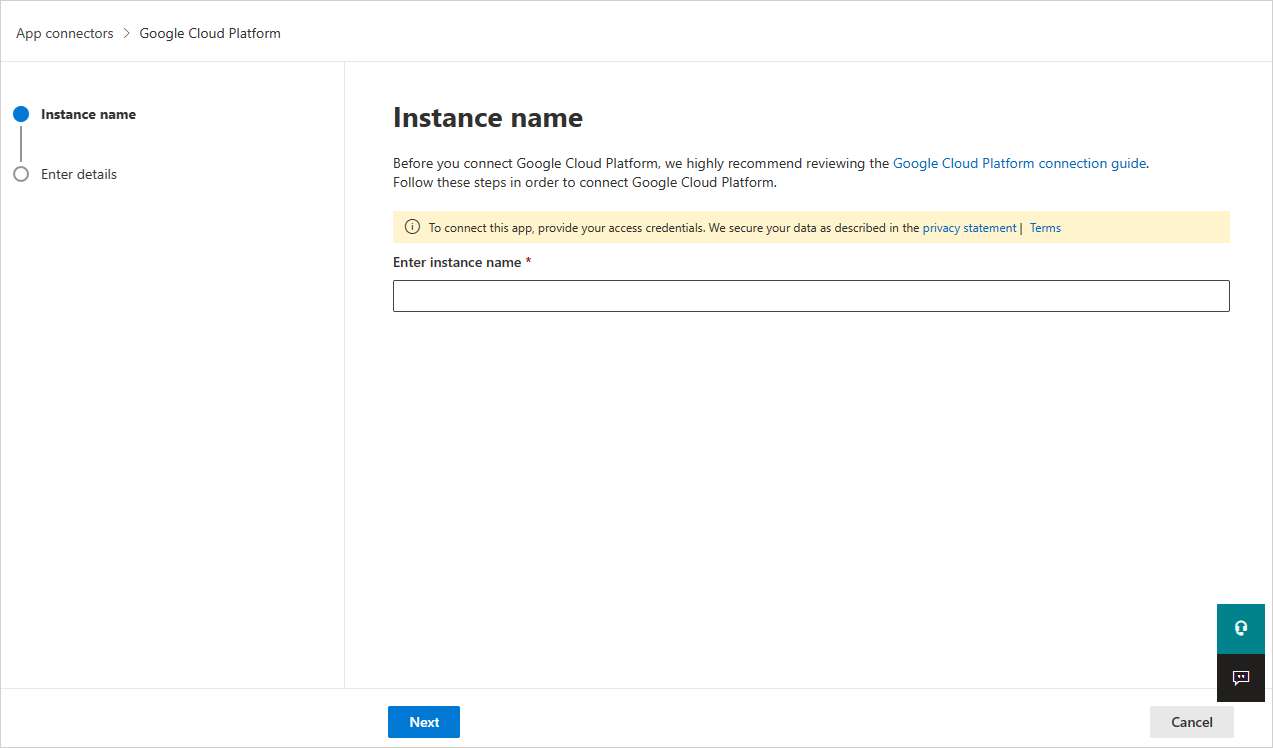
在 [ 輸入詳細數據 ] 頁面中,執行下列動作,然後選取 [ 提交]。
- 在 [ 組織標識符] 方塊中,輸入您稍早記下的組織。
- 在 [ 私鑰檔案] 方塊中,流覽至您稍早下載的 JSON 檔案。
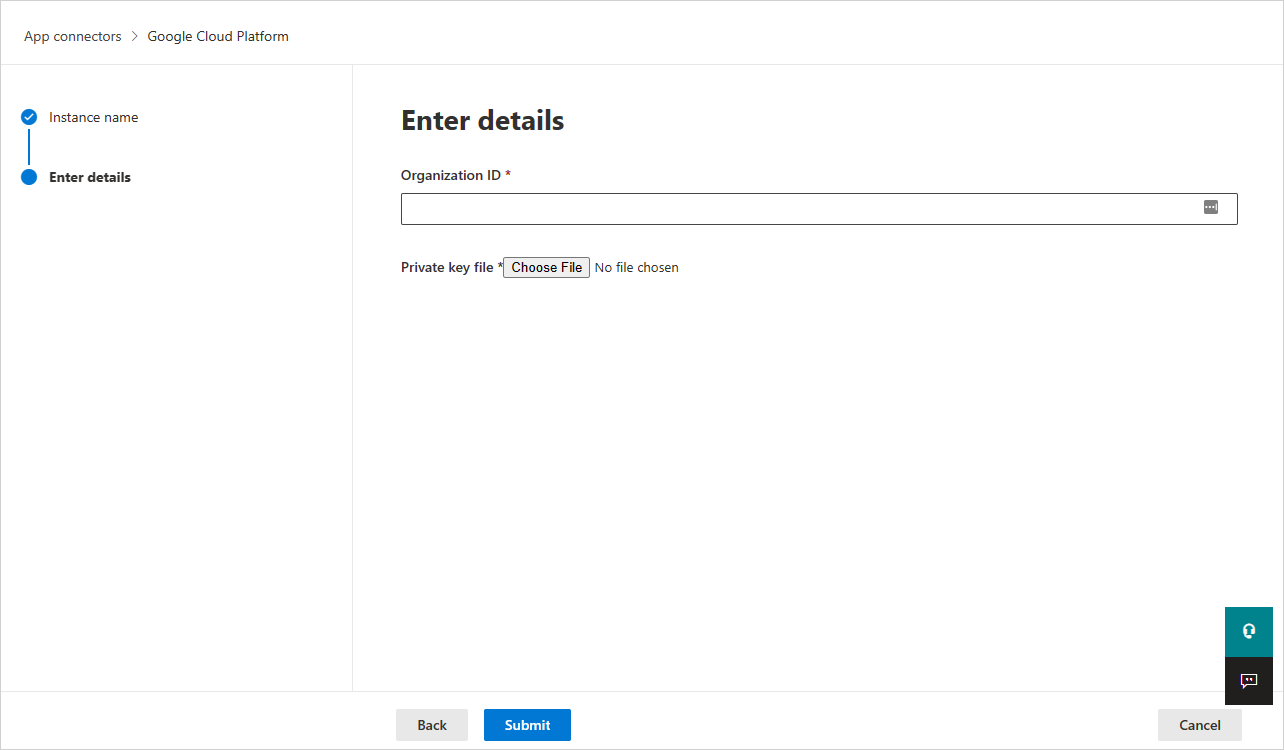
針對現有的連接器
在連接器清單中,於出現 GCP 連接器的數據列上,選取 [ 編輯設定]。
![[已連線的應用程式] 頁面的螢幕快照,其中顯示 [編輯安全性稽核] 連結。](media/connect-gcp-app-edit-audit.png)
在 [ 輸入詳細數據 ] 頁面中,執行下列動作,然後選取 [ 提交]。
- 在 [ 組織標識符] 方塊中,輸入您稍早記下的組織。
- 在 [ 私鑰檔案] 方塊中,流覽至您稍早下載的 JSON 檔案。
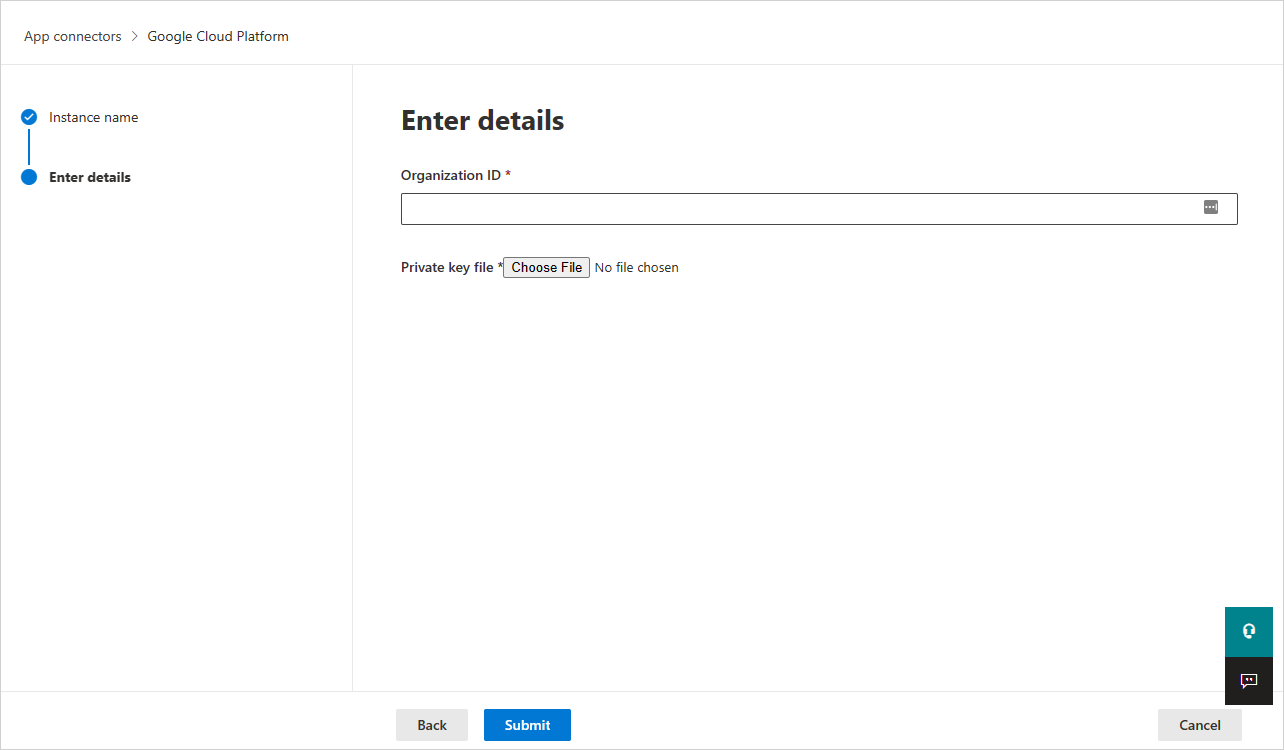
在 Microsoft Defender 入口網站中,選取 [設定]。 然後選擇 [雲端應用程式]。 在 [ 已連線的應用程式] 底下,選取 [應用程式連接器]。 確定已連線應用程式連接器的狀態為 [已連線]。
注意事項
Defender for Cloud Apps 會使用整合專案中的整合服務帳戶, (組織層級) 、Pub/Sub 主題和 Pub/Sub 訂用帳戶建立匯總的導出接收器。
匯總導出接收會用來匯總整個 GCP 組織的記錄,而建立的 Pub/Sub 主題會作為目的地。 Defender for Cloud Apps 透過建立來擷取整個 GCP 組織之系統管理員活動記錄的 Pub/Sub 訂用帳戶訂閱本主題。
如果您在連線應用程式時遇到任何問題,請參閱 針對應用程式連接器進行疑難解答。
後續步驟
如果您遇到任何問題,我們在這裡提供協助。 若要取得產品問題的協助或支援,請 開啟支援票證。